|
Remote Desktop Verbindung unter Windows Prof.
Wer kennt das nicht? Man sitzt im Geschäft und möchte kurz auf den PC zuhause zugreifen. Oder anderst herum, man hat schon lange Feierabend, muss aber noch kurz an ein paar Daten des Geschäfts-PC gelangen.
Das Zauberwort heißt Remote Desktop. Mit einer Remotedesktopverbindung kann jeder Zeit von einem PC auf einen anderen zugegriffen werden. Vorraussetzung dafür ist natürlich das beide PCs an sind.
Eine Remotedesktop-Verbindung benutzt Standardmäßig den Port 3389 (beziehungsweise d3d in Hexadezimal ausgedrückt). Mit diesem Standardport für den Remote Desktop möchten wir auch vor erst einmal arbeiten.
Um eine Remotedesktop Verbindung aufbauen zu können, steht einem eine Reihe von Programmen zur Auswahl. So unter anderem VNC oder NetMeeting. Da aber sicher nicht jeder Programme auf den Arbeitspc installieren darf, beschreibt dieses Tutorial, wie man eine Remotedesktopverbindung mit Windows XP Professional ohne zusätzliche Programme realisieren kann. Leider bringt Windows XP Home dieses Feature zur Erstellung einer Remotedesktopverbindung nicht mit. Man kann zwar sich mit der Home Edition auf einen Windows XP Professional PC drauf schalten, anderst herum geht es aber leider nicht. Sprich für den Server wird immer XP Professional benötigt.
Nun dann kann es losgehen.
Öffnen Sie mit den gleizeitigen Drücken der Windows-Taste und der Pause-Taste die Systemeigenschaften. Alternativ kommen Sie zu den Systemeigenschaften durch das Drücken auf Start >> Systemsteuerung >> System
Klicken Sie nun auf den Karteireiter Remote. Dort müssen Sie nun beide Häkchen in die Felder setzten. Bei Windows XP Home ist es nur eins. Deshalb kann man die Home-Edition auch nicht ohne weitere Programme als Server einsetzten, da dies wohl von Microsoft nicht erwünscht war. Hier zeigt sich mal wieder der unterschiedliche Funktionsumfang der beiden unterschiedlichen Versionen.
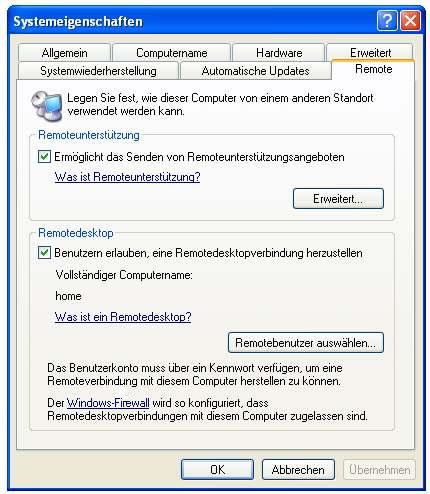
Man wird es kaum glauben, aber das war es auch schon mit der Konfiguration der Remote-Desktop-Verbindung. Nun wechseln Sie auf den PC, der sich draufschalten soll.
Öffnen Sie auf diesem die Remotedesktopverbindung. Dies geht nun auch mit Windows XP Home. Klicken Sie auf Start >> Programme >> Zubehör >> Kommunikation >> Remotedesktopverbindung
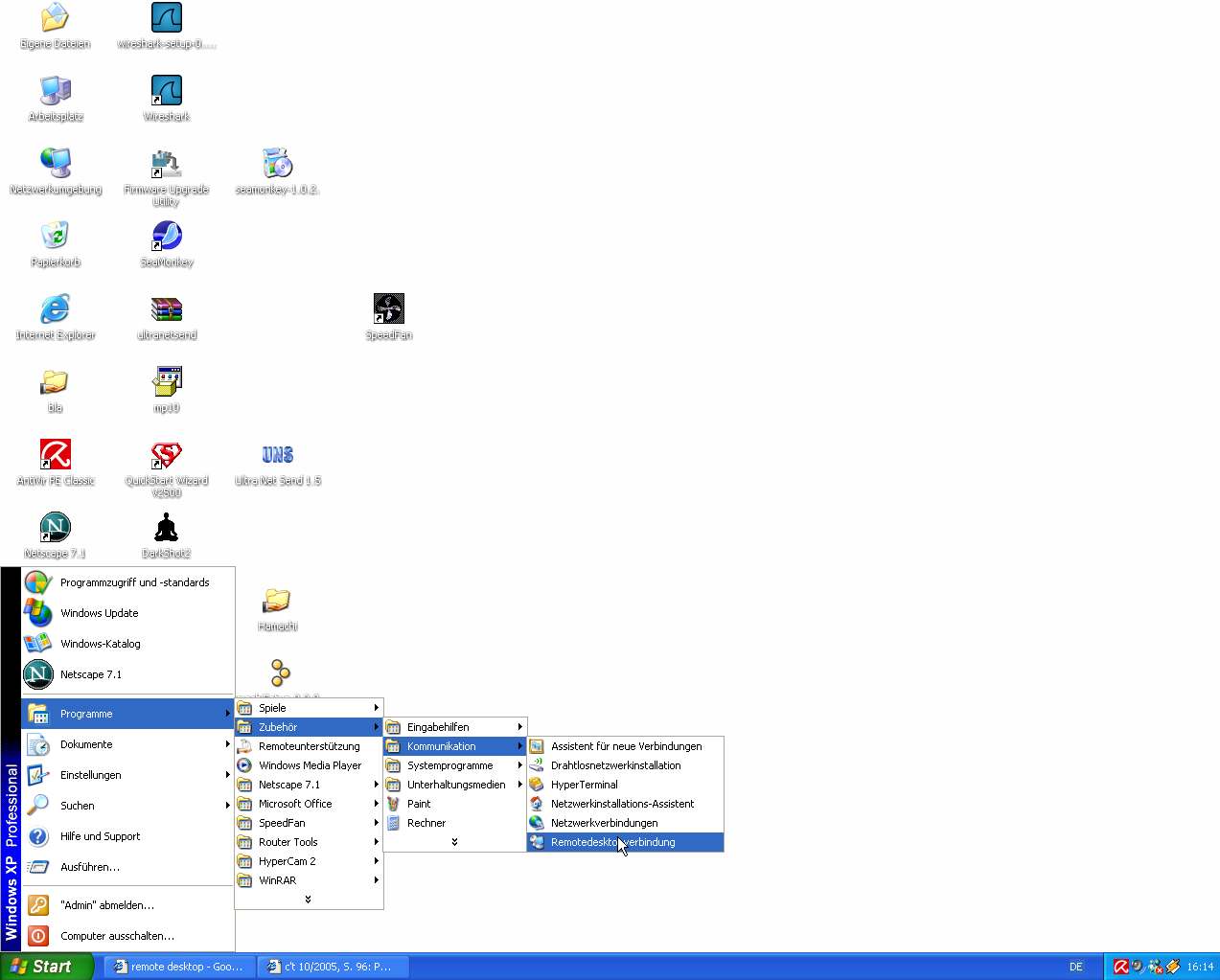
Zum vergrößern bitte auf das Bild klicken.
Nun öffnet sich ein Fenster in dem Sie die IP-Adresse des anderen Computers, das Gerät mit Windows XP Professional, der als Server agiert. Die IP-Adresse bekommen Sie mit Start >> Ausführen >> „CMD“ >> ipconfig heraus. Dies ist ein Beispiel wenn die beiden PCs sich in ein LAN befinden. Sollte Sie das ganze über das Internet machen wollen, müssen Sie die IP-Adresse für das Internet benutzen. Bekommen Sie dynamisch die IP-Adresse von Ihrem Provider mitgeteilt, wie es bei den meisten sein wird, hilf dyndns. Hier kann man den Rechner per Name, z.B. test.dydns.com immer erreichen. (siehe auch hierzu unser DynDNS Tutorial)
Tragen Sie diese IP-Adresse nun in das Feld ein. Nun geht es auf den Menüpunkt Optionen

Dort muss nun zum einen ein Benutzername samt Passwort eingegeben werden. Dieser Benutzer + das Passwort, das sie in diesen beiden Feldern eintragen, müssen auf dem „Server-PC“ existieren. Nun müssen Sie nur noch auf Verbinden klicken und schon sind Sie per Remotedesktopverbindung auf dem anderen PC und können ganz gewöhnlich darauf arbeiten.
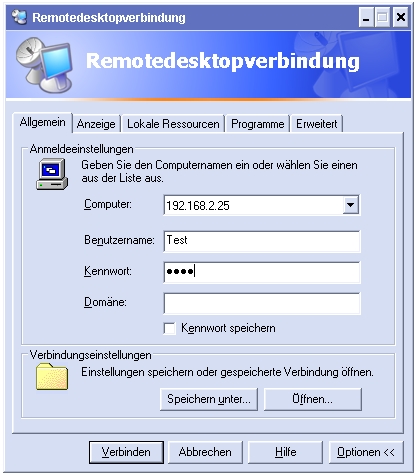

|
|
